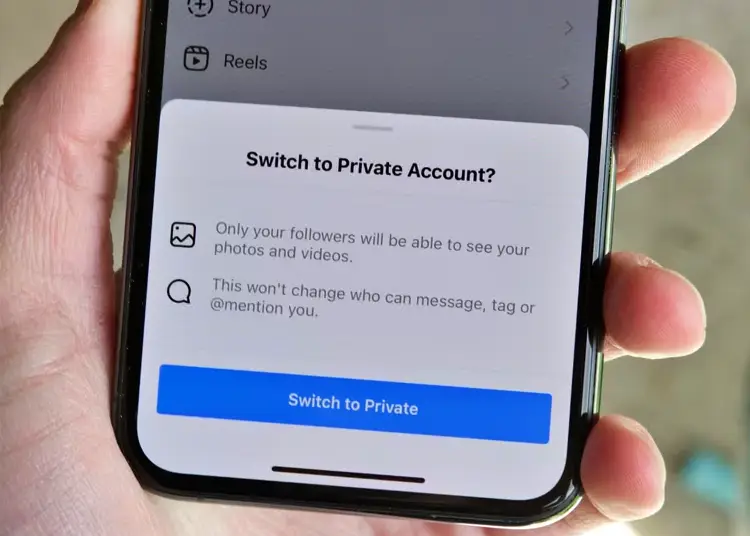Instagram offre à ses utilisateurs la possibilité de rendre leur compte et leur contenu visibles à un nombre limité de personnes. Si vous souhaitez uniquement partager du contenu avec vos abonnés, vous devrez passer à un compte Instagram privé.
Les comptes privés affichent uniquement les publications, les histoires et les listes d’abonnés aux personnes approuvées et ajoutées par le propriétaire du compte. Vous pouvez convertir un compte public ou un profil d’entreprise Instagram en compte privé en quelques étapes simples.
Ci-dessous, nous partageons comment rendre votre compte Instagram privé. Continuez à faire défiler pour le savoir.
Comment rendre privé un compte Instagram public
Lorsque vous créez un compte Instagram, il est public par défaut. Changer un compte public en compte privé n’affectera pas de manière significative votre profil, à l’exception de l’accessibilité aux personnes ne figurant pas sur votre liste d’abonnés.
Si vous décidez de rendre privé votre compte Instagram public, suivez ces étapes :
- Ouvrez Instagram et appuyez sur l’ icône de votre profil dans le coin inférieur droit de l’écran .
- Appuyez sur les trois lignes horizontales dans le coin supérieur droit de votre profil pour ouvrir le menu.
- Sélectionnez Paramètres à partir de là .
- Faites défiler jusqu’à ce que vous voyiez Informations personnelles .
- Dans la section Confidentialité du compte , activez l’ onglet Comptes personnels .
Les paramètres sont automatiquement enregistrés. Vous pouvez modifier les paramètres de confidentialité de votre compte quand vous le souhaitez sans restrictions.
Si votre compte est défini sur privé, vous verrez une section Suivre les demandes dans Notifications . Toute personne qui ne figure pas encore sur votre liste d’abonnés ne pourra pas voir vos publications Instagram. Mais vous pouvez toujours envoyer des messages sur Instagram.
Après avoir modifié vos paramètres, vous pouvez essayer quelques astuces pour rendre votre compte plus privé pour plus de sécurité.
Comment rendre votre compte professionnel Instagram privé
Les comptes professionnels Instagram ont ajouté des fonctionnalités qui ne sont pas disponibles sur les comptes Instagram publics ou privés. Les comptes professionnels Instagram sont principalement utilisés par les créateurs de contenu et les entrepreneurs.
Vous pouvez transformer votre compte professionnel en compte personnel et le garder public ou le rendre complètement privé. Cependant, pour le rendre privé, vous devez d’abord le rétablir dans votre compte personnel. Pour rendre votre compte professionnel Instagram privé, suivez ces étapes :
- Appuyez sur l’ icône de votre profil Instagram .
- Ouvrez le menu à l’aide des trois lignes horizontales dans le coin supérieur droit et sélectionnez Paramètres .
- Accédez à Comptes et changez de type de compte. Vous ne pouvez pas rendre votre profil d’entreprise privé.
- Sous Changer de type de compte , sélectionnez Passer au compte personnel . Votre compte restera public, mais ne contiendra plus de fonctionnalités professionnelles.
- Ouvrez ensuite la section Confidentialité dans Paramètres .
- Sous Confidentialité du compte , vous verrez une option pour rendre votre compte privé. Pour rendre votre compte Instagram privé, changez l’ onglet Comptes privés .
La modification de vos informations personnelles affectera l’activité de votre compte professionnel. Instagram ne montre pas les analyses de votre entreprise et les performances des publications.
Si vous modifiez vos paramètres de confidentialité, vous perdrez également la prise en charge de la monétisation. De plus, les comptes Instagram vérifiés perdent également la coche bleue. La boîte de réception ne contient plus de filtres ni d’outils d’organisation des messages.
La reconversion de votre compte Instagram personnel en compte professionnel ne récupérera pas complètement votre Instagram. L’analyse des publications précédentes n’est pas disponible, vous devrez donc partager une nouvelle publication pour analyser vos progrès.
Les utilisateurs qui souhaitent garder certaines informations privées tout en exécutant un compte professionnel Instagram réussi devraient envisager de créer plusieurs comptes Instagram avec différents paramètres de confidentialité.
Augmentez la confidentialité en passant à un compte Instagram personnel
Un compte Instagram privé permet de partager votre contenu avec un nombre limité de personnes et vous donne un contrôle total sur qui vous suit sur Instagram. Vous pouvez rendre votre compte Instagram privé en quelques étapes seulement.
Les utilisateurs disposant de comptes publics peuvent passer à des comptes privés sans compromettre les fonctionnalités. Les comptes professionnels, en revanche, ont des analyses et des résumés d’engagement qui ne sont plus disponibles une fois que vous passez à un compte Instagram personnel.
Voici comment rendre votre compte Instagram privé. Nous espérons que ces informations vous ont aidé à résoudre votre problème.